插入WORD域
插入word域
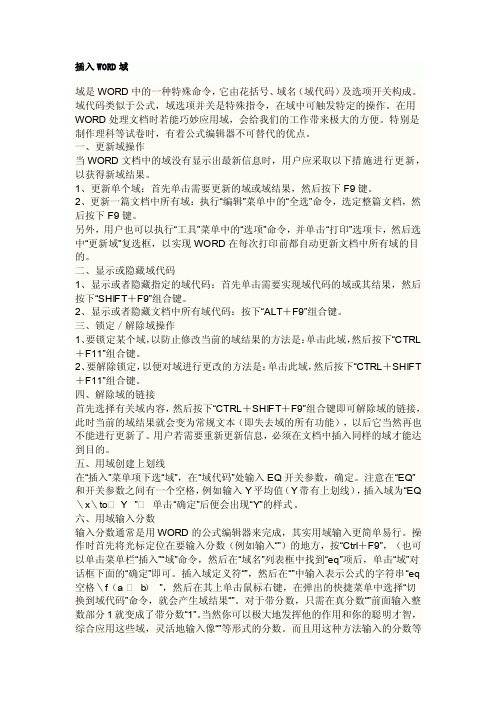
插入WORD域域是WORD中的一种特殊命令,它由花括号、域名(域代码)及选项开关构成。
域代码类似于公式,域选项并关是特殊指令,在域中可触发特定的操作。
在用WORD处理文档时若能巧妙应用域,会给我们的工作带来极大的方便。
特别是制作理科等试卷时,有着公式编辑器不可替代的优点。
一、更新域操作当WORD文档中的域没有显示出最新信息时,用户应采取以下措施进行更新,以获得新域结果。
1、更新单个域:首先单击需要更新的域或域结果,然后按下F9键。
2、更新一篇文档中所有域:执行“编辑”菜单中的“全选”命令,选定整篇文档,然后按下F9键。
另外,用户也可以执行“工具”菜单中的“选项”命令,并单击“打印”选项卡,然后选中“更新域”复选框,以实现WORD在每次打印前都自动更新文档中所有域的目的。
二、显示或隐藏域代码1、显示或者隐藏指定的域代码:首先单击需要实现域代码的域或其结果,然后按下“SHIFT+F9”组合键。
2、显示或者隐藏文档中所有域代码:按下“ALT+F9”组合键。
三、锁定/解除域操作1、要锁定某个域,以防止修改当前的域结果的方法是:单击此域,然后按下“CTRL +F11”组合键。
2、要解除锁定,以便对域进行更改的方法是:单击此域,然后按下“CTRL+SHIFT +F11”组合键。
四、解除域的链接首先选择有关域内容,然后按下“CTRL+SHIFT+F9”组合键即可解除域的链接,此时当前的域结果就会变为常规文本(即失去域的所有功能),以后它当然再也不能进行更新了。
用户若需要重新更新信息,必须在文档中插入同样的域才能达到目的。
五、用域创建上划线在“插入”菜单项下选“域”,在“域代码”处输入EQ开关参数,确定。
注意在“EQ”和开关参数之间有一个空格,例如输入Y平均值(Y带有上划线),插入域为“EQ \x\to Y” 单击“确定”后便会出现“Y”的样式。
六、用域输入分数输入分数通常是用WORD的公式编辑器来完成,其实用域输入更简单易行。
Microsoft Word 域功能使用教程
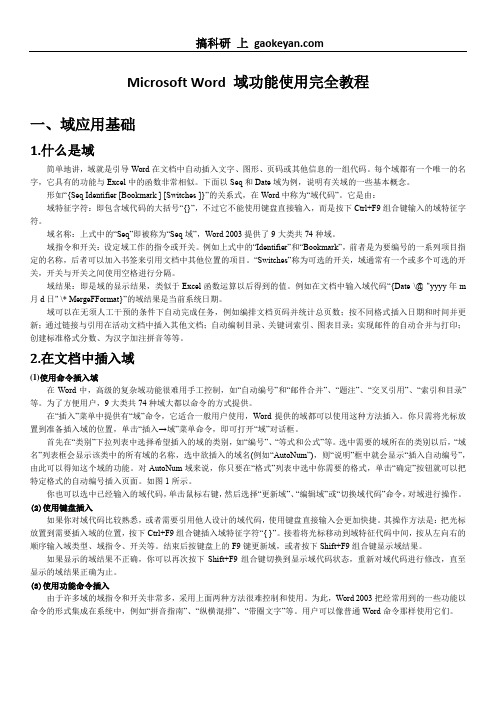
Microsoft Word 域功能使用完全教程一、域应用基础1.什么是域简单地讲,域就是引导Word在文档中自动插入文字、图形、页码或其他信息的一组代码。
每个域都有一个唯一的名字,它具有的功能与Excel中的函数非常相似。
下面以Seq和Date域为例,说明有关域的一些基本概念。
形如“{Seq Identifier [Bookmark ] [Switches ]}”的关系式,在Word中称为“域代码”。
它是由:域特征字符:即包含域代码的大括号“{}”,不过它不能使用键盘直接输入,而是按下Ctrl+F9组合键输入的域特征字符。
域名称:上式中的“Seq”即被称为“Seq域”,Word 2003提供了9大类共74种域。
域指令和开关:设定域工作的指令或开关。
例如上式中的“Identifier”和“Bookmark”,前者是为要编号的一系列项目指定的名称,后者可以加入书签来引用文档中其他位置的项目。
“Switches”称为可选的开关,域通常有一个或多个可选的开关,开关与开关之间使用空格进行分隔。
域结果:即是域的显示结果,类似于Excel函数运算以后得到的值。
例如在文档中输入域代码“{Date \@ "yyyy年m 月d日" \* MergeFFormat}”的域结果是当前系统日期。
域可以在无须人工干预的条件下自动完成任务,例如编排文档页码并统计总页数;按不同格式插入日期和时间并更新;通过链接与引用在活动文档中插入其他文档;自动编制目录、关键词索引、图表目录;实现邮件的自动合并与打印;创建标准格式分数、为汉字加注拼音等等。
2.在文档中插入域(1)使用命令插入域在Word中,高级的复杂域功能很难用手工控制,如“自动编号”和“邮件合并”、“题注”、“交叉引用”、“索引和目录”等。
为了方便用户,9大类共74种域大都以命令的方式提供。
在“插入”菜单中提供有“域”命令,它适合一般用户使用,Word提供的域都可以使用这种方法插入。
word 域的使用汇总

word 域的使用汇总域是WORD中的一种特殊命令,它由花括号、域名(域代码)及选项开关构成。
域代码类似于公式,域选项并关是特殊指令,在域中可触发特定的操作。
在用WORD处理文档时若能巧妙应用域,会给我们的工作带来极大的方便。
特别是制作理科等试卷时,有着公式编辑器不可替代的优点。
用插入域或者Ctrl+F9快捷键启动域输入模式。
按F9或者右键选择切换域代码可以显示域代码或显示效果输入分数:格式为“EQ”空一格后输入“L\f(M,N)”。
其中“L”是分数的整数部分,“M”是分数的分子,所以要输入三又四分之三,则输入{EQ 3\f(3,4)}。
输入上下标:输入{EQ X\s(M,N)}。
其中“X”是任意数学表达式,“\s”是域功能符,“M”是上标,“N”是下标,不过需要注意的是,上标和下标不能同时存在,要么是上标,要么只能有下标。
输入上划线:输入Y平均值(Y带有上划线)。
按下“Ctrl+F9”组合键,在出现的域定义符“{}”中输入“EQ \x\to(Y)”。
输入当前日期:按下“Ctrl+F9”组合键,在出现的域定义符中输入“TIME \@ "EEEE年O月A日"”输入文档的字数:输入“NUMWORDS\* Arabic\* MERGEFORMAT”,按F9更新一下,当前光标处就会显示出该文档的字数。
对文档进行修改后,统计的字数并不会自动改变,只要将光标移到域代码上,待其变为灰色后用鼠标右击,执行“切换域代码”,Word就会自动更新该域,显示出修改后的字数。
其他常用域代码:EQ \a() 用任何编号的参数绘制二维矩阵EQ \b() 用适合元素大小的括弧来括住单个元素EQ \d() 精确控制下一个字符的水平位置EQ \i( , , ) 利用上限、下限和被积分函数创建一个积分EQ \l() 创建数值列表EQ \o() 将每一个连续的元素重叠在前一个元素上。
如在字符A上打个对号,{EQ \o(A,√)},而且域代码中的字符可以设定字体大小和颜色等属性,如把√设成红色。
怎么在Word文档中插入域来设置输入提示.doc

怎么在Word文档中插入域来设置输入提示怎么在Word文档中插入域来设置输入提示
在Word文档中插入域来设置输入提示
1、启动Word 2013并打开文档,在插入选项卡中单击文档部件按钮,然后在打开的下拉列表中选择域选项,如图1所示。
图1 选择域选项
2、打开域对话框,在类别下拉列表中选择邮件合并选项,在域名列表框中选择Fill-in 选项,在域属性栏的提示文本框中输入提示文字,在域选项栏中勾选对提示的默认反应复选框,并在其后的文本框中输入文字姓名,如图2所示。
图2 域对话框
3、单击确定按钮关闭域对话框后,Word即会给出提示对话框,如图3所示。
如果现在需要输入姓名,则直接在文本框中输入姓名即可;否则保持默认值,单击确定按钮关闭对话框。
此时,文档中将显示姓名2个字,如图4所示。
图3 Word提示对话框
图4 文档中显示姓名2个字
4、如果需要在这里更改签名,可以在选择字符后右击,选择快捷菜单中的更新域命令打开Word提示对话框,在文本框中输入姓名后单击确定按钮,如图5所示。
此时文档中的文字将更改为输入的名字,如图6所示。
图5 输入名字
图6 文字更改为输入的名字。
word“域”的使用方法

①将鼠标定位到需要字数统计的地方(如文档未尾),然后输入关于提示字数统计结果的文字(如“本文总字数为:” )。
②在菜单栏中选择“插入”“域”命令项,进入到“域”对话框。
③在“域”对话框中,首先选择“类别”列表中的“文档信息”项,然后从“域名”列表框中选择“NumWords”项。该项用于统计文档总字数,也可以根据需要选择“NumChars”项来统计文档总字符数,选择“NumPages”项来统计文档的总页数,再使用左键单击“选项”按钮,进入到“域选项”对话框中。
注意:
①如果经常要进行这样的输入,可以把调整好的代码添加到自动图文集中供以后调用、修改。
②在输入域代码时,要在“eq”字符与后续字符间保留一个空格。
补充:
格式-中文版式-带圈字符里插入随意的字符后,在文档中再编辑也可达到这效果。
如插入带圈字符1,后显示为①,按Alt+F9,就可显示出域代码,再在1处插入其他字符:234,再按Alt+F9,还原正常显示,就显示带圈符号1234。如果格式不对或超出圈,不要紧,按Alt+F9显示代码后分别对O和内面字符进行设置,选字体-字符间距-提升或降低进行设置即可。
\ar 右对齐
7.根号开关:\r(,),使用一个或两个元素绘制根号。
示例:{ EQ \r(8,x) } 显示为
8.上标或下标开关:\s(),设置上下标。可将一个或多个元素设置为上标或下标。每个\s代码可有一个或多个元素,以逗号隔开。如果指定多个元素,则元素将堆叠起来并且左齐。可用下面的选项在\s开关之后放置单个元素。
************************************************************************************************************************************
word“域”的使用方法

word“域”的使用方法word“域”的使用方法(转)域是WORD中的一种特殊命令,它由花括号、域名(域代码)及选项开关构成。
域代码类似于公式,域选项并关是特殊指令,在域中可触发特定的操作。
在用WORD处理文档时若能巧妙应用域,会给我们的工作带来极大的方便。
特别是制作理科等试卷时,有着公式编辑器不可替代的优点。
用插入域或者Ctrl+F9快捷键启动域输入模式。
按F9或者右键选择切换域代码可以显示域代码或显示效果输入分数:格式为“EQ”空一格后输入“L\f(M,N)”。
其中“L”是分数的整数部分,“M”是分数的分子,所以要输入三又四分之三,则输入{EQ 3\f(3,4)}。
输入上下标:输入{EQ X\s(M,N)}。
其中“X”是任意数学表达式,“\s”是域功能符,“M”是上标,“N”是下标,不过需要注意的是,上标和下标不能同时存在,要么是上标,要么只能有下标。
输入上划线:输入Y平均值(Y带有上划线)。
按下“Ctrl+F9”组合键,在出现的域定义符“{}”中输入“E Q \x\to(Y)”。
输入当前日期:按下“Ctrl+F9”组合键,在出现的域定义符中输入“TIME \@ "EEEE年O月A日"”输入文档的字数:输入“NUMWORDS\* Arabic\* MERGEFORMAT”,按F9更新一下,当前光标处就会显示出该文档的字数。
对文档进行修改后,统计的字数并不会自动改变,只要将光标移到域代码上,待其变为灰色后用鼠标右击,执行“切换域代码”,Word就会自动更新该域,显示出修改后的字数。
其他常用域代码:EQ \a() 用任何编号的参数绘制二维矩阵EQ \b() 用适合元素大小的括弧来括住单个元素EQ \d() 精确控制下一个字符的水平位置EQ \i( , , ) 利用上限、下限和被积分函数创建一个积分EQ \l() 创建数值列表EQ \o() 将每一个连续的元素重叠在前一个元素上。
word中域的使用方法以及域名一览
word中域的使用方法以及域名一览Word域应用完全手册一、域应用基础 (1)1.什么是域 (1)2.在文档中插入域 (1)(1)使用命令插入域 (1)(2)使用键盘插入 (2)(3)使用功能命令插入 (2)3.域的管理 (2)(1)快速删除域 (2)(2)修改域 (2)(3)取消域底纹 (2)(4)锁定和解除域 (3)(5)解除域链接 (3)二、域速查一览 (4)1.编号 (4)(1)AutoNum域 (4)(2)AutoNumLgl域 (4)(3)AutoNumOut域 (4)(4)Barcode域 (4)(5)Bookmark和Ref域 (5)(6)ListNum域 (5)(7)Page域 (6)(8)RevNum域 (6)(9)Section域 (6)2.等式和公式 (6)(1)Advance域 (6)(2)Eq域 (7)(3)Symbol域 (7)3.链接和引用 (8)(1)AutoText域 (8)(2)AutoTextList域 (8)(3)Hyperlink域 (8)(4)IncludePicture域 (9)(5)IncludeText域 (9)(6)Link域 (9)(7)NoteRef域 (10)(8)PageRef域 (10)(9)Quote域 (11)4.日期和时间 (12)(1)CreateDate域 (12)(2)Date域 (12)(4)PrintDate域 (12)(5)SaveDate域 (12)(6)Time域 (13)5.索引和目录 (13)(1)Index域 (13)(2)RD域 (13)(3)TA域 (14)(4)TC域 (14)(5)TOA域 (14)(6)TOC域 (15)(7)XE域 (15)6.文档信息 (16)(1)Author域 (16)(2)Comments域 (16)(3)DocProperty域 (16)(4)FileName域 (17)(5)FileSize域 (17)(6)Info 域 (17)(7)Keywords域 (17)(8)LastSavedBy域 (18)(9)NumChars域 (18) 7.文档自动化 (19)(1)Compare域 (19)(2)DocV ariable域 (19)(3)GoToButton域 (19)(4)If域 (20)(5)MacroButton域 (20)(6)Print域 (21)8.用户信息 (21)(1)User Address域 (21)(2)User Initials域 (21)(3)UserName域 (21) 9.邮件合并 (22)(1)AddressBlock域 (22)(2)Ask域 (22)(3)Compare域 (22)(4)Database域 (22)(5)Fillin域 (23)(6)GreetingLine域 (23)(7)If域 (24)(8)MergeField域 (24)(9)MergeRec域 (24)(10)MergeSeq域 (24)(12)NextIf域 (25)(13)Set域 (25)(14)SkipIf域 (25)三、域应用实例详解 (26)1.插入“题注” (26)(1)新建标签 (26)(2)自动插入题注 (26)(3)手动插入题注 (26)(4)调整图片编号 (27)2.交叉引用题注 (27)(1)插入交叉引用题注 (27)(2)管理交叉引用题注 (27)3.交叉引用标题 (28)(1)插入交叉引用标题 (28)(2)管理交叉引用标题 (28)(3)其他交叉引用对象 (28)4.目录编制 (29)(1)设置标题级别 (29)(2)建立目录 (29)(3)更新目录 (29)(4)删除目录 (30)5.编制索引 (30)(1)标记索引项 (30)(2)提取标记索引 (30)(3)更改索引格式 (30)(4)更新索引 (31)(5)标记特殊符号 (31)6.编制图表目录 (31)(1)创建“题注” (31)(2)编制目录 (31)四、利用域代码实现个性化功能 (33)1.设置特殊页码 (33)(1)一页两版文档的页码设置 (33)(2)同一页面的两种页码设置 (33)2.显示文档信息 (34)(1)显示文档的名称和位置 (34)(2)即时显示文档大小 (34)(3)显示文档中的字符数 (34)(4)显示文档模板名称和路径 (34)(5)自动更新文档日期和时间 (35)3.信息输入自动化 (35)(1)设置输入提示语 (35)(2)使用域代码给公式编号 (35)(4)制作字典式页眉 (36)(5)自动插入“自动图文集”词条 (36)4.文档特殊格式 (36)(1)正规分数格式 (36)(2)概括结构图 (36)五、利用域在Word中实现计算功能 (38)1.计算表格行或列 (38)(1)计算表格行 (38)(2)计算表格列 (38)2.计算任意单元格 (38)(1)对任意单元格求和 (38)(2)If函数的判断求和 (39)一、域应用基础1.什么是域简单地讲,域就是引导Word在文档中自动插入文字、图形、页码或其他信息的一组代码。
Word域的使用技巧
Word域的使用技巧Word无疑是现代办公中使用最多的字处理软件,在使用Word处理文档时,若能巧妙灵活地应用域,定会给我们的工作带来极大的方便。
通常我们是用以下方法调用域功能:启动Word 2003,将光标定位在需要输入分数的地方,点击菜单命令“插入/域”,然后在弹出的“域”对话框中进行相关操作(如图1)。
除了上面讲到的域功能使用方法外,我们还有一种更为简单的方法,在Word文档中直接按下“Ctrl+F9”组合键,会在当前位置插入一对大括号“{}”,这就是域功能符标记,此标记不能通过键盘上的符号键来输入,我们可以直接在其中输入各种域代码。
下面我们就一起来看看,Word是如何让我们随心所“域”的!图1输入分数通常情况下我们要在Word文档中输入分数,都是利用Word中的“公式编辑器”来操作的,这样不但需要安装公式编辑器组件,而且操作过程繁琐。
其实,我们完全可以利用Word“域”功能轻松输入。
例如我们要输入“3/4”,在需要插入公式的地方按下“Ctrl+F9”组合键,然后在大括号中输入“EQ \f(3,4)”,按“F9”更新一下即可得到结果。
具体格式为“EQ”空一格后输入“L\f(M,N)”。
其中“L”是分数的整数部分,“M”是分数的分子,所以要输入三又四分之三,则输入“EQ 3\f(3,4)”。
是不是简单多了(如图2)?图2提示:如果输入后在Word文档中显示的不是分式,而是“{EQ 3\f(3,4)}”这样的形式,则是没有更新域造成的,在代码上点右键,选择“切换域代码”命令或是直接按下F9键更新一下就可以了。
输入上下标按“Ctrl+F9”组合键,在出现的域定义符“{}”中输入“EQX\s(M,N)”。
其中“X”是任意数学表达式,“\s”是域功能符,“M”是上标,“N”是下标,不过需要注意的是,上标和下标不能同时存在,要么是上标,要么只能有下标。
59输入上划线在输入数学公式过程中,当我们要输入平均值,或是其它特殊需要,需要在公式或文字上方加上上划线的时候,我们可以利用域功能轻松实现。
如何在word2010中插入域
如何在word2010中插入域
最近在使用word插入域功能时,发现插入域比插入公式编辑有一点好处,就是格式不受设置其他格式改变,那么怎么使用插入域呢,插入域有哪些功能呢?下面由店铺为您提供更多的技巧,希望能帮助您。
word2010中插入域步骤1:把鼠标放在要插入域的位置,点击插入——文档部件。
word2010中插入域步骤2:打开文档部件后,这里有域的选项,点击进入域的设置。
word2010中插入域步骤3:在设置时这里有类别设置,下面是域名,如果选择类别,则下面对应出现需要的域名,省去了查找,不过那些域名是按英文字母排序的。
这里可以去进行一些具体设置,虽然域这个功能不少,但一般使用的并不太多。
word2010中插入域步骤4:域这个功能在使用中,要慢慢去琢磨,因为这里每个域都会有一些设置,所以要注意,比如,我想插入等式和公式这个域,这里还有选项要修改。
word2010中插入域步骤5:有时用熟悉了,可以尝试使用快捷键。
比如插入时可以在该位置按下ctrl+F9.。
Word中进行文档域的操作技巧
Word中进行文档域的操作技巧有时,域会作为其他过程中的一部分自动插入Word文档,在“插入”功能区的“文本”组,单击“日期和时间”域。
今天,店铺就教大家在Word中进行文档域的操作技巧。
Word中进行文档域的操作步骤更新域“更新”这个词已被用过很多次了,因为不用这个词讨论域是不可能的。
更新域仅仅意味着强迫Word根据它本身发生的直接变化或者它的源文件发生的变化重新计算域值。
要更新域,先选择它,然后执行下面的某个步骤:1、按F9键2、右键单击它并选择“更新域”。
3、如果域位于一个含有“更新”按钮的特定容器中,则单击“更新”即可。
当手动创建或编辑域时,或者源或环境发生变化时域会更新。
环境包括影响上下文的各种因素。
显示域底纹当使用“日期和时间”工具插入日期域时,它最初看起来像个简单的日期(根据个人的设置)。
然而,如果选定该日期或使鼠标在上面悬停,该日期看起来会有很大不同。
容器显示方式是Word用于显示某些域和大量其他功能的特殊方式,提醒你处理的不是普通文本。
并不是所有域都以这种方式显示;事实上,大部分域都不会这样显示。
因为日期域过去曾是混淆文档的源头并带来很多问题,所以,微软在Word 中以特定方式显示它们。
在Word2003要改变域的显示方式,选择“工具”-“选项”。
在“视图”-“显示”选项下,注意“域底纹”的设置,如下图。
在Word2007要改变域的显示方式,选择“Office按钮”-“Word选项”-“高级”。
在“显示文档内容”选项卡下,注意“域底纹”的设置,如图所示。
为了避免意外删除或误操作域,不要将“域底纹”设置为“不显示”除了可以为某些域使用容器,Word2007还可以为域设置底纹,便于在文档中辨认它们。
不显示:对于日常的工作来说,该选项不是一个好主意。
始终显示:对于防止意外地误编辑域结果,这是一个很好的选择。
使用此选项来显示域底纹会过于分散注意力。
选取时显示:这是默认选项;对于大多数用户来说,这是一个折中的选项。
- 1、下载文档前请自行甄别文档内容的完整性,平台不提供额外的编辑、内容补充、找答案等附加服务。
- 2、"仅部分预览"的文档,不可在线预览部分如存在完整性等问题,可反馈申请退款(可完整预览的文档不适用该条件!)。
- 3、如文档侵犯您的权益,请联系客服反馈,我们会尽快为您处理(人工客服工作时间:9:00-18:30)。
插入WORD域
域是WORD中的一种特殊命令,它由花括号、域名(域代码)及选项开关构成。
域代码类似于公式,域选项并关是特殊指令,在域中可触发特定的操作。
在用WORD处理文档时若能巧妙应用域,会给我们的工作带来极大的方便。
特别是制作理科等试卷时,有着公式编辑器不可替代的优点。
一、更新域操作
当WORD文档中的域没有显示出最新信息时,用户应采取以下措施进行更新,以获得新域结果。
1、更新单个域:首先单击需要更新的域或域结果,然后按下F9键。
2、更新一篇文档中所有域:执行“编辑”菜单中的“全选”命令,选定整篇文档,然后按下F9键。
另外,用户也可以执行“工具”菜单中的“选项”命令,并单击“打印”选项卡,然后选中“更新域”复选框,以实现WORD在每次打印前都自动更新文档中所有域的目的。
二、显示或隐藏域代码
1、显示或者隐藏指定的域代码:首先单击需要实现域代码的域或其结果,然后按下“SHIFT+F9”组合键。
2、显示或者隐藏文档中所有域代码:按下“ALT+F9”组合键。
三、锁定/解除域操作
1、要锁定某个域,以防止修改当前的域结果的方法是:单击此域,然后按下“CTRL +F11”组合键。
2、要解除锁定,以便对域进行更改的方法是:单击此域,然后按下“CTRL+SHIFT +F11”组合键。
四、解除域的链接
首先选择有关域内容,然后按下“CTRL+SHIFT+F9”组合键即可解除域的链接,此时当前的域结果就会变为常规文本(即失去域的所有功能),以后它当然再也不能进行更新了。
用户若需要重新更新信息,必须在文档中插入同样的域才能达到目的。
五、用域创建上划线
在“插入”菜单项下选“域”,在“域代码”处输入EQ开关参数,确定。
注意在“EQ”和开关参数之间有一个空格,例如输入Y平均值(Y带有上划线),插入域为“EQ \x\to Y” 单击“确定”后便会出现“Y”的样式。
六、用域输入分数
输入分数通常是用WORD的公式编辑器来完成,其实用域输入更简单易行。
操作时首先将光标定位在要输入分数(例如输入“”)的地方,按“Ctrl+F9”,(也可以单击菜单栏“插入”“域”命令,然后在“域名”列表框中找到“eq”项后,单击“域”对话框下面的“确定”即可。
插入域定义符“”,然后在“”中输入表示公式的字符串“eq 空格\f(a b)”,然后在其上单击鼠标右键,在弹出的快捷菜单中选择“切换到域代码”命令,就会产生域结果“”。
对于带分数,只需在真分数“”前面输入整数部分1就变成了带分数“1”。
当然你可以极大地发挥他的作用和你的聪明才智,综合应用这些域,灵活地输入像“”等形式的分数。
而且用这种方法输入的分数等
域结果在排版时会跟随其他文字一同移动,不会像使用公式编辑器插入的对象那样会因排版而错位。
如果输入分数较多,可以先输入一个分数的域代码,然后复制、粘贴再进行数值修改即可提高输入速度。
在“eq空格\f(a b)”中,eq 表示创建科学公式的域名,\f 为创建分式公式的开关选项。
其他常用开关选项还有创建根式的\r 、创建上标下标的\s 、以及建立积分的\i 等。
关于域代码和公式的对应关系,可以查看WORD中关于域的“帮助”信息。
七、用域统计文档字数
①将鼠标定位到需要字数统计的地方(如文档未尾),然后输入关于提示字数统计结果的文字(如“本文总字数为:” )。
②在菜单栏中选择“插入”“域”命令项,进入到“域”对话框。
③在“域”对话框中,首先选择“类别”列表中的“文档信息”项,然后从“域名”列表框中选择“NumWords”项。
该项用于统计文档总字数,也可以根据需要选择“NumChars”项来统计文档总字符数,选择“NumPages”项来统计文档的总页数,再使用左键单击“选项”按钮,进入到“域选项”对话框中。
④在“域选项”对话框中,先在“格式”列表框中选择“1,2,3,…”项,然后单击“添加到域”按钮,将所选择的格式添加到域格式中,再单击“确定”按钮返回到“域”对话框中。
⑤在“域”对话框中单击“确定”按钮,即可关闭所有对话框,并返回到文档编辑状态,此时可以看到在当前光标处显示出了“本文总字数:XXXX”的字样。
⑥当插入上述域之后,如果对文档进行了修改,移动鼠标将光标定位在域代码上(此时颜色会变为灰色),然后按下F9键,WORD会自动更新该域,并显示出更新后的总字数。
⑦为了方便,我们可以在每篇文档中都插入字灵敏统计结果。
方法:打开WORD 的其用模板(Normal.dot),然后按照上述方法将有关字数统计的域插入该文件中,以后所建立的每一篇文档中就会自动带有字数统计功能。
